python webdriver 登录163邮箱发邮件加附件, 外加数据和程序分离,配置文件的方式
配置文件:UiObjectMapSendMap.ini用来存放配置信息
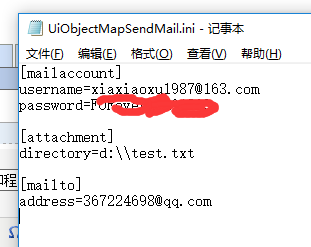
GetOptionSendMail.py 用来读取配信息
#encoding=utf-8
from selenium.webdriver.support.ui import WebDriverWait
import ConfigParser
import os
from selenium import webdriver
class GetOption(object):
def __init__(self):
# 获取存放页面元素定位表达方式及定位表达式的配置文件所在绝对路径
# os.path.abspath(__file__)表示获取当前文件所在路径目录
self.uiObjMapPath = os.path.dirname(os.path.abspath(__file__))\
+ "\\UiObjectMapSendMail.ini"
#print self.uiObjMapPath
def getOption(self,sectionName, optionName):
try:
# 创建一个读取配置文件的实例
cf = ConfigParser.ConfigParser()
# 将配置文件内容加载到内存
cf.read(self.uiObjMapPath)
# 根据section和option获取配置文件中的配置信息
section = cf.get(sectionName, optionName)
#print "section:",section
except Exception, e:
raise e
else:
# 当页面元素被找到后,将该页面元素对象返回给调用者
return section
if __name__ == '__main__':
getoption=GetOption()
print getoption.getOption("mailaccount","username")
test.py脚本文件,用webdriver进入邮箱发邮件的脚本
#encoding=utf-8
import unittest
import time
from GetOptionSendMail import GetOption
from selenium import webdriver
from selenium.webdriver import ActionChains
from selenium.webdriver.common.by import By
from selenium.webdriver.support.ui import WebDriverWait
from selenium.webdriver.support import expected_conditions as EC
from selenium.common.exceptions import TimeoutException, NoSuchElementException
import traceback
class Visit163ByFirefox(unittest.TestCase):
def setUp(self):
#启动IE浏览器
self.obj=GetOption()
self.driver=webdriver.Firefox(executable_path='d:\\geckodriver')
#self.driver = webdriver.Ie(executable_path = "e:\\IEDriverServer")
def test_HandleIFrame(self):
url = "https://mail.163.com/"
# 访问自动以测试网页
self.driver.get(url)
try:
username=self.obj.getOption("mailaccount","username")
print "username:",username
password=self.obj.getOption("mailaccount","password")
print "password:",password
attachname=self.obj.getOption("attachment","directory")
print "attachname:",attachname
mailtoaddress=self.obj.getOption("mailto","address")
print "mailtoaddress:",mailtoaddress
#显示等待
wait=WebDriverWait(self.driver,15,0.2)
#切换frame
self.driver.switch_to.frame(self.driver.find_element_by_xpath("//*[@id='x-URS-iframe']"))
#self.driver.switch_to.frame("x-URS-iframe")
#显示等待获取用户名输入框元素
name=wait.until(lambda x:x.find_element_by_xpath("//*[@class='j-inputtext dlemail']"))
name.send_keys(username)
#显示等待获取密码输入框元素
passwd=wait.until(lambda x:x.find_element_by_xpath("//*[@class='j-inputtext dlpwd']"))
passwd.send_keys(password)
#登录
login=wait.until(lambda x:x.find_element_by_id("dologin"))
login.click()
#切回到默认framae
self.driver.switch_to.default_content()
#获取写信按钮元素
iwrite=wait.until(lambda x:x.find_element_by_xpath("//li[@id='_mail_component_74_74']/*[@class='oz0']"))
iwrite.click()
#获取收件人输入框元素
receiver=wait.until(lambda x:x.find_element_by_xpath("//input[@class='nui-editableAddr-ipt'and @role='combobox']"))
#receiver.click()
receiver.send_keys(mailtoaddress)
#获取主题输入框元素
theme=wait.until(lambda x:x.find_element_by_xpath("//input[@class='nui-ipt-input' and @type='text' and @maxlength='256']"))
#theme.click()
theme.send_keys(u"这是夏晓旭的第一个自动化发邮件脚本!")
#发送附件,找添加附件的元素,直接send_keys("目录")就可以,不用点击操作
attach=wait.until(lambda x:x.find_element_by_xpath("//div[@class='by0']//input[@class='O0']"))
attach.send_keys(attachname)
#切到写信内容部分的frame
self.driver.switch_to.frame(self.driver.find_element_by_xpath("//*[@class='APP-editor-iframe']"))
#获取写信区域的元素
editBox = wait.until(lambda x:x.find_element_by_xpath("/html/body"))
editBox.click()
editBox.send_keys(u'这是夏晓旭的第一个自动化发邮件脚本!')
#切回到默认frame
self.driver.switch_to.default_content()
#获取发送按钮元素
send=wait.until(lambda x:x.find_element_by_xpath("//*[@class='jp0']//*[@role='button']//*[.='发送']"))
send.click()
except TimeoutException, e:
# 捕获TimeoutException异常
print traceback.print_exc()
except NoSuchElementException, e:
# 捕获NoSuchElementException异常
print traceback.print_exc()
except Exception, e:
# 捕获其他异常
print traceback.print_exc()
if __name__ == '__main__':
unittest.main()
执行过程:找到各个元素,输入字符,添加附件
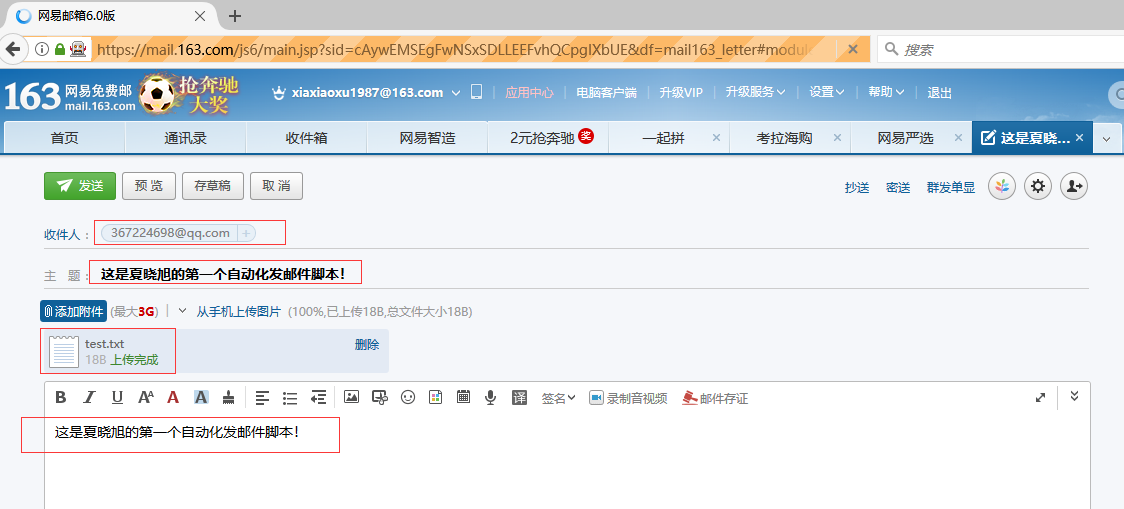
发送成功!
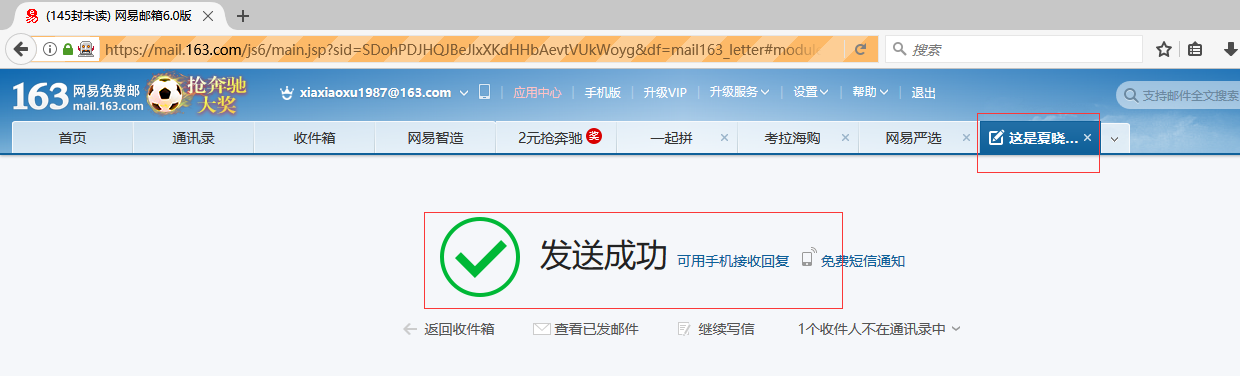
总结一下:
添加附件时,不是通过点击按钮,选择文件,而是找到添加附件按钮的元素,直接用send_keys("附件目录")这样来传就可以
读取配置文件的目的是实现程序和数据的分离,作用有两个:
一是方便维护所取的配置项,比如我可以把用户名和密码、邮箱地址在配置文件里随便改,程序不用动,直接去取你所配置的选项就可以了
二是可以给不懂代码逻辑的人员进行操作,不必要研究代码是怎么实现的,实现了程序和数据的隔离,方便使用
python webdriver 登录163邮箱发邮件加附件, 外加数据和程序分离,配置文件的方式的更多相关文章
- mailx加163邮箱发邮件
mailx加163邮箱发邮件 参考:https://www.cnblogs.com/myvic/p/9579954.html 配置 $ yum install mailx -y $ vim /etc/ ...
- python webdriver 登陆163邮箱给QQ邮箱发送一个邮件,显示等待
#encoding=utf-8 import unittest import time from selenium import webdriver from selenium.webdriver i ...
- 5、Selenium+Python自动登录163邮箱发送邮件
1.Selenium实现自动化,需要定位元素,以下查看163邮箱的登录元素 (1)登录(定位到登录框,登录框是一个iframe,如果没有定位到iframe,是无法定位到账号框与密码框) 定位到邮箱框( ...
- Python selenium登录163邮箱示例
思路:使用python自带的unittest单元测试框架测试163邮箱登录成功的case import unittestfrom selenium import webdriverimport tim ...
- python向多个邮箱发邮件--注意接收是垃圾邮件
群发邮件注意:三处标红的地方 # -*- coding: UTF-8 -*- import smtplib from email.mime.text import MIMEText from emai ...
- [Python爬虫] Selenium实现自动登录163邮箱和Locating Elements介绍
前三篇文章介绍了安装过程和通过Selenium实现访问Firefox浏览器并自动搜索"Eastmount"关键字及截图的功能.而这篇文章主要简单介绍如何实现自动登录163邮箱,同时 ...
- python selenium模拟登录163邮箱和QQ空间
最近在看python网络爬虫,于是我想自己写一个邮箱和QQ空间的自动登录的小程序, 下面以登录163邮箱和QQ空间和为例: 了解到在Web应用中经常会遇到frame/iframe 表单嵌套页面的应用, ...
- 【webdriver自动化】使用unittest实现自动登录163邮箱然后新建一个联系人
#练习:登录163邮箱然后新建一个联系人 import unittest import time from selenium import webdriver from selenium.webdri ...
- python+selenium实现163邮箱登陆—iframe动态ID定位 及常用定位方法
今天发现之前的登录163邮箱脚本定位不到iframe了,原因是iframe拼接了动态ID,修改后的脚本如下: from selenium import webdriver driver = webdr ...
随机推荐
- ZooKeeper(六)-- CAP和BASE理论、ZAB协议
一.CAP理论和BASE理论 1.CAP理论 CAP理论,指的是在一个分布式系统中,不可能同时满足Consistency(一致性). Availability(可用性).Partition toler ...
- 实例:用类来写一个 memcached 启动脚本
[root@localhost ~]$ yum install -y memcached #!/usr/bin/env python #-*- coding:utf-8 -*- import os i ...
- 如何连接 MySQL
操作如下: [root@localhost ~]$ mysql -uroot -p' # 本地连接 MySQL 服务 [root@localhost ~]$ mysql -uroot -p' -h19 ...
- 怎样安装Linux操作系统
linux是免费的.其实这里的免费只是说linux的内核免费.在linux内核的基础上而产生了众多linux的版本.Linux的发行版说简单点就是将Linux内核与应用软件做一个打包.较知名的发行版有 ...
- jQuery中如何解决多库冲突问题
方法一:使用noConflict():舍弃$,$用jQuery代替jQuery.noConflict(); 方法二:自定义变量:舍弃$,新定义一个$y变量来代替$var $y = jQuery.noC ...
- INSERT INTO 语句
语法 INSERT INTO 表名称 VALUES (值1, 值2,....) 我们也可以指定所要插入数据的列: INSERT INTO table_name (列1, 列2,...) VALUES ...
- 《C#高级编程》学习笔记------什么是COM组件
COM是Component Object Model (组件对象模型)的缩写. 用户需要什么样的软件产品?这是一个多选题,但高效,健壮是肯定会被选中的.作为一名软件开发人员如何做才能满足用户的需要呢? ...
- JS面向对象编程学习
学习目标:1.掌握JS中的类(原型对象)和对象.2.什么是成员变量和成员方法.3.掌握构造方法的使用.补充:关于双等号(==):1.如果等号两边都是字符串时,则比较内容是否相等2.如果等号两边是数字时 ...
- 【GIT】Git Flow最佳实践
Git Flow 工作流一共包含五种分支: 两个长期分支: 主分支 master:用于存放对外发布的版本,任何时候在这个分支拿到的,都是稳定的分布版 开发分支 develop:用于日常开发,存放最新的 ...
- Delphi 单元
单元(unit)是组成Pascal程序的单独的源代码模块,单元有函数和过程组成,这些函数和过程能被主程序调用.一个单元至少要有unit语句,interface,和implementation三部分,也 ...
